Det er noe vi håper vi aldri kommer til å trenge, men du vil absolutt ha det – og enda viktigere, vite hvordan du bruker det – dersom behovet skulle oppstå. Kanskje du bare trenger å blokkere den ene vennen som ikke helt har tatt hintet om at du ikke er interessert i deres fulle urskiver lenger. Kanskje noen har sendt nummeret ditt til en liste over troll og du blir ringt opp til alle døgnets tider. Uansett behov, er samtaleblokkering her for å hjelpe, og det har ikke endret seg mye fra LG G3.
Her finner du den på LG G4.
Hvis noen ringer deg og du ønsker å legge dem til listen over blokkerte numre, i stedet for å trykke i midten og dra mot den røde telefonen, drar du den røde telefonen til venstre mot midten. Hvis du ved et uhell legger til et nummer på listen ved hjelp av denne metoden (og det har vært kjent for å skje), kan du få tilgang til listen gjennom følgende trinn.
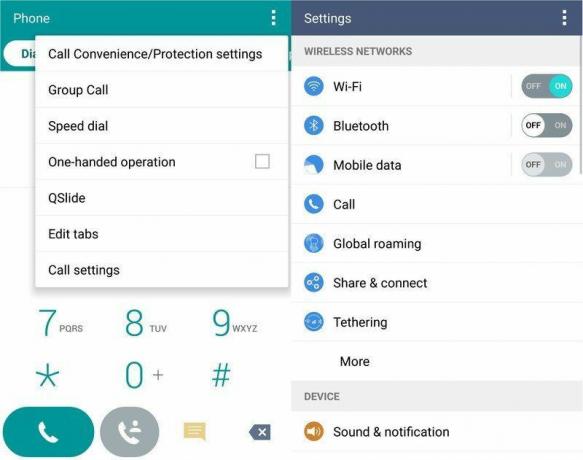
Fra oppringingsappen klikker du på rullegardinmenyen med tre prikker. Det siste alternativet i menyen vil være Anropsinnstillinger, som tar deg til underseksjonen Anrop i Innstillinger-appen. Hvis du leter etter samtaleblokkering uten å gå inn i oppringeren, kan du finne Samtaleinnstillinger under delen Trådløst og nettverk.

I anropsinnstillinger vil blokkering av anrop – kalt anropsavvisning her – være det første elementet i delen for innkommende anrop. Innstillingene for avvisning av anrop kan se sparsomme ut, men ikke la det lure deg, her er det mye å velge mellom. De første innstillingene som skal angis vil være Anropsavvisningsmodus, som som standard er satt til Avvis anrop på liste. Du kan slå anropsavvisning helt av, og du kan også sette den til å blokkere alle anrop her. Hvis du blokkerer alle innkommende anrop, kan telefonen bare brukes til å foreta anrop.

Hvis modusen er satt til Avvis anrop på liste, kan du klikke på Avvis anrop fra og begynne å blokkere numre. Hvis du har problemer med anrop fra private eller tilbakeholdte numre, kan du blokkere alle anrop fra private numre med en praktisk liten avmerkingsboks øverst på listen. Herfra kan du legge til tall eller tall fra bestemte områder. Du kan legge til et fullstendig nummer, eller du kan legge til et delvis nummer, for eksempel et retningsnummer, til alle anrop fra et bestemt område. Du kan angi regelen som et eksakt samsvar, et tall som begynner med delnummeret eller slutter med delnummeret som er oppført. For å slette et nummer, trykk på papirkurven ved siden av legg til nummer-ikonet.
Det er viktig å huske at anropene her blir blokkert av listen over anropsavvisninger i Innstillinger, og mens den vil fungere med lageroppringeren det er ikke en sikker ting med tredjeparts oppringere, da mange implementerer sitt eget appbaserte system for samtale blokkering. Hvis du bruker en tredjeparts oppringingsapp, vil veibeskrivelsene dine variere basert på appen din.
